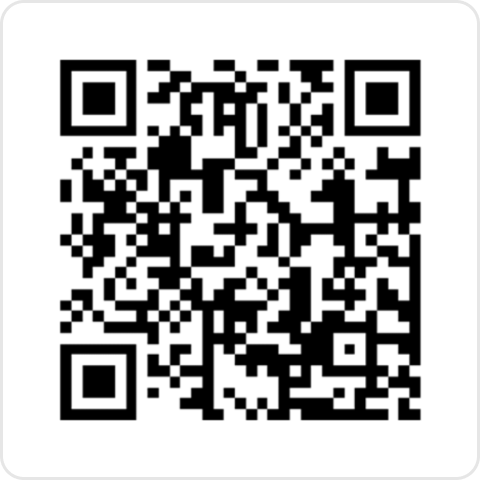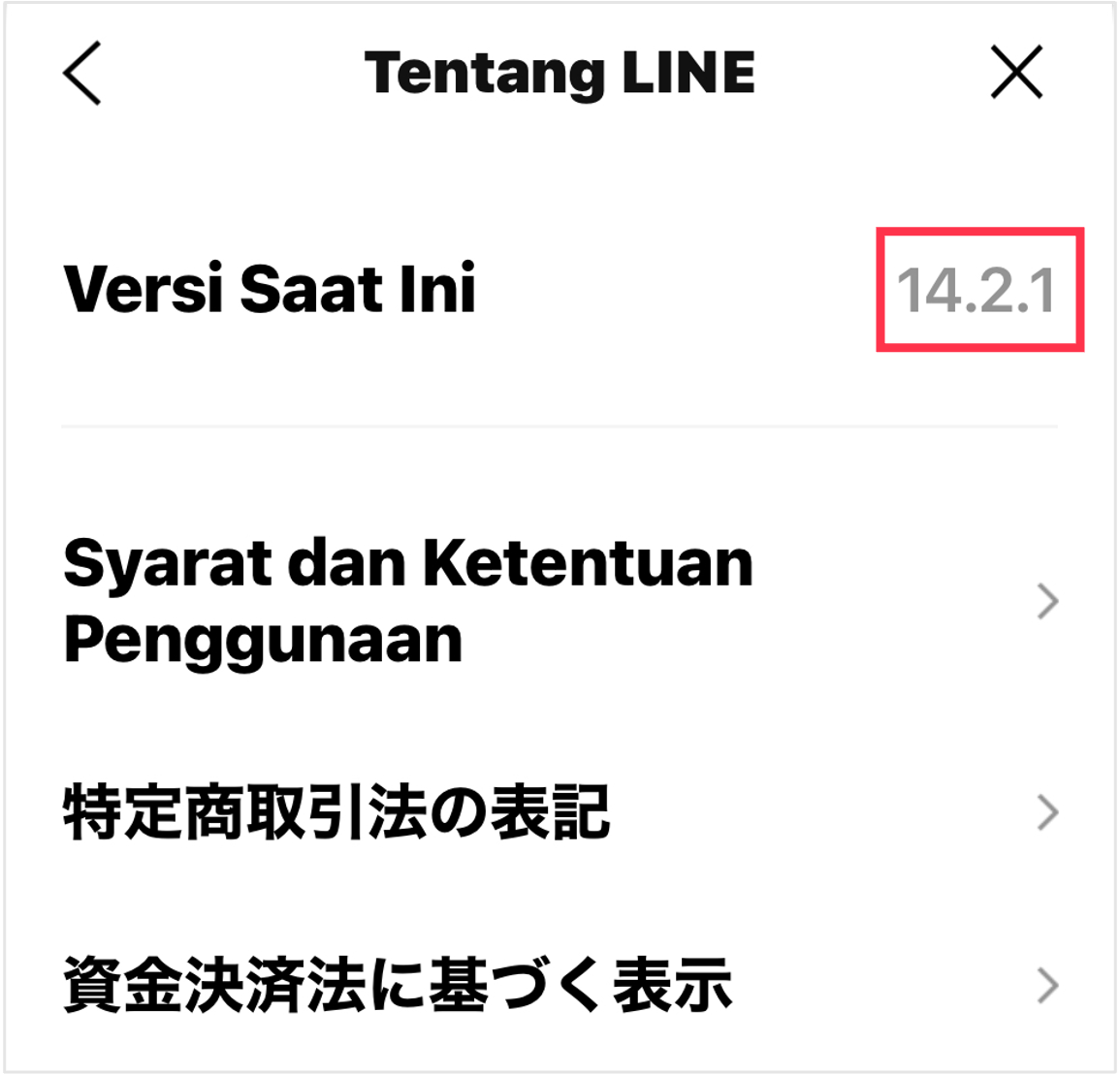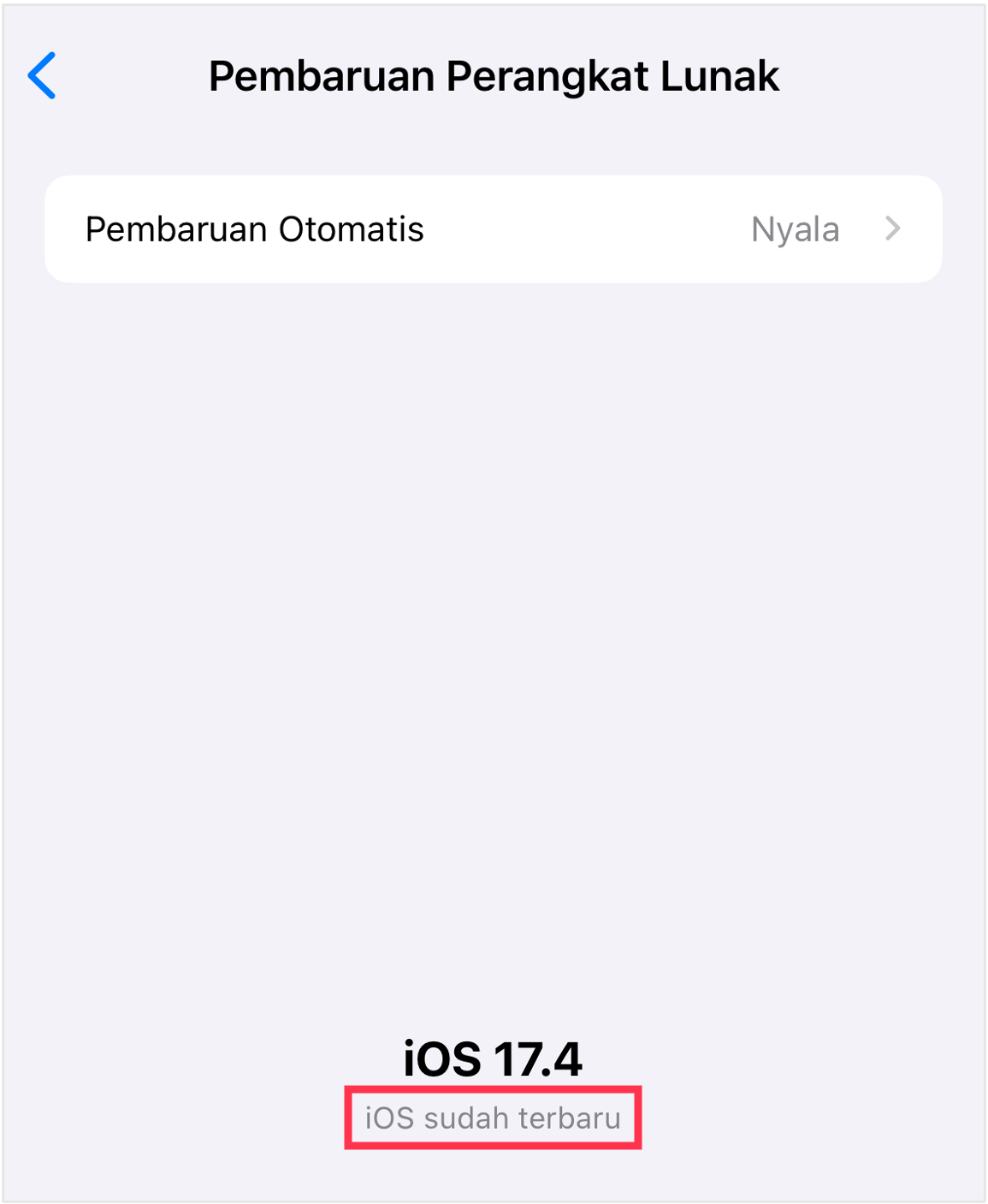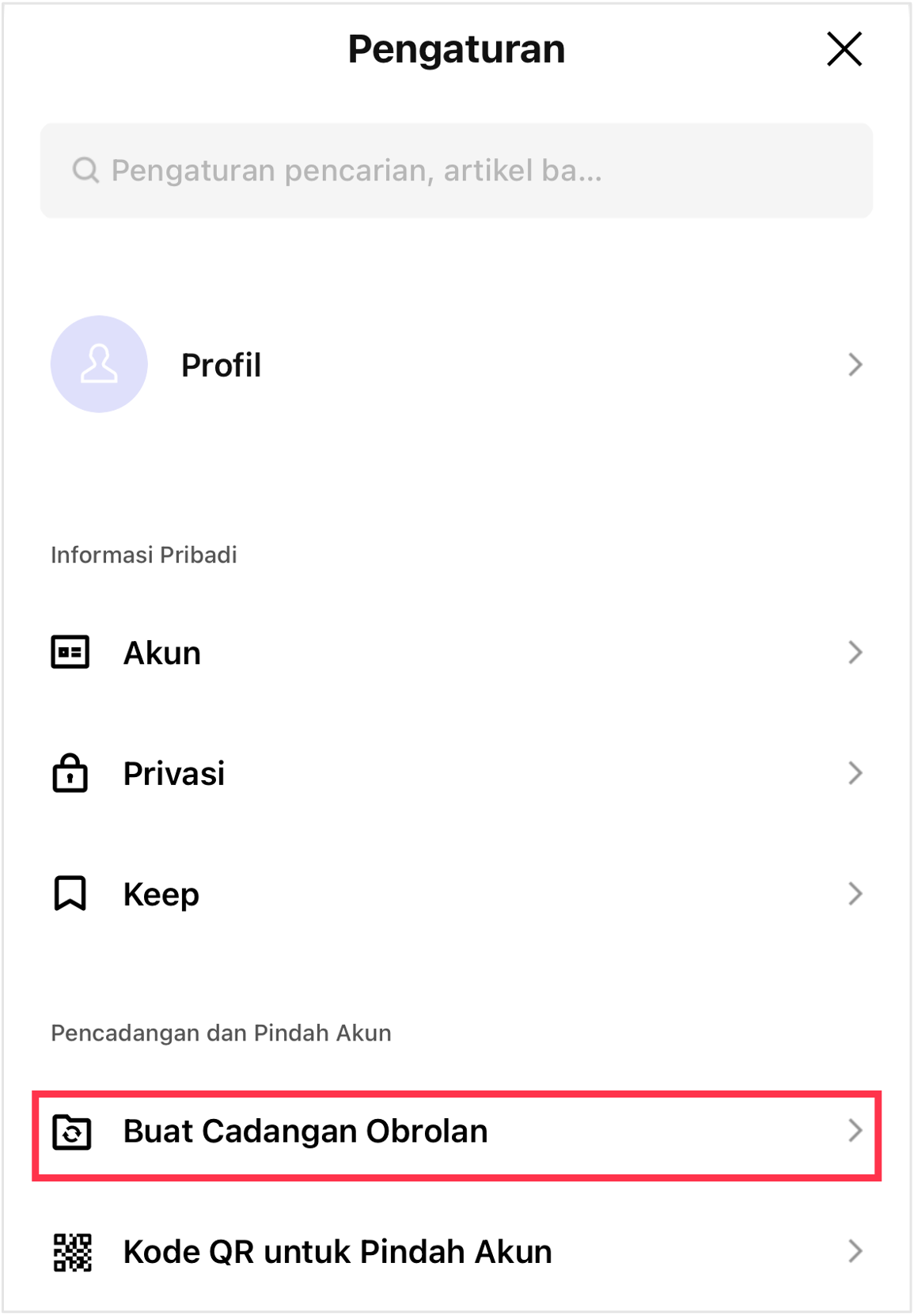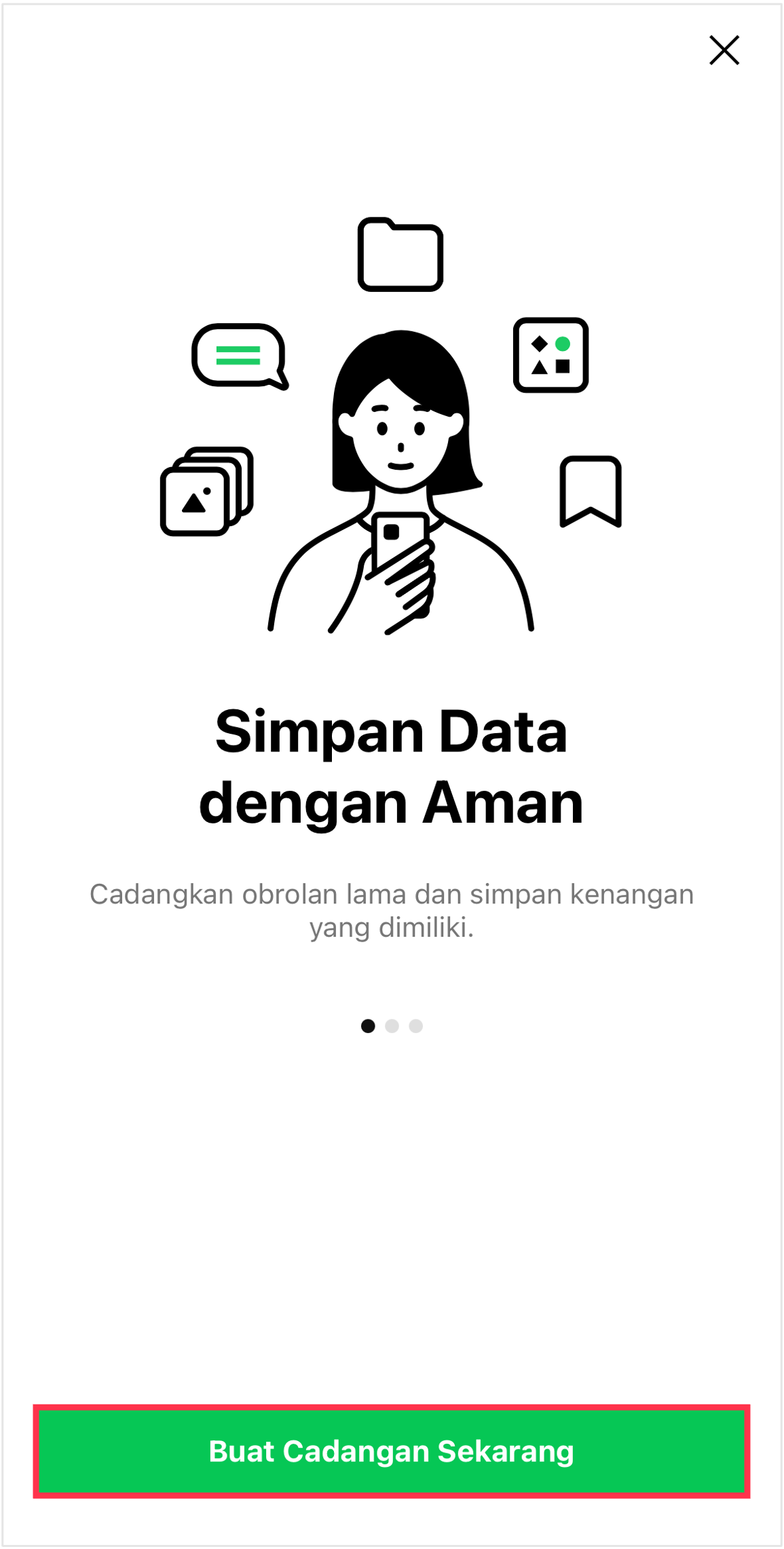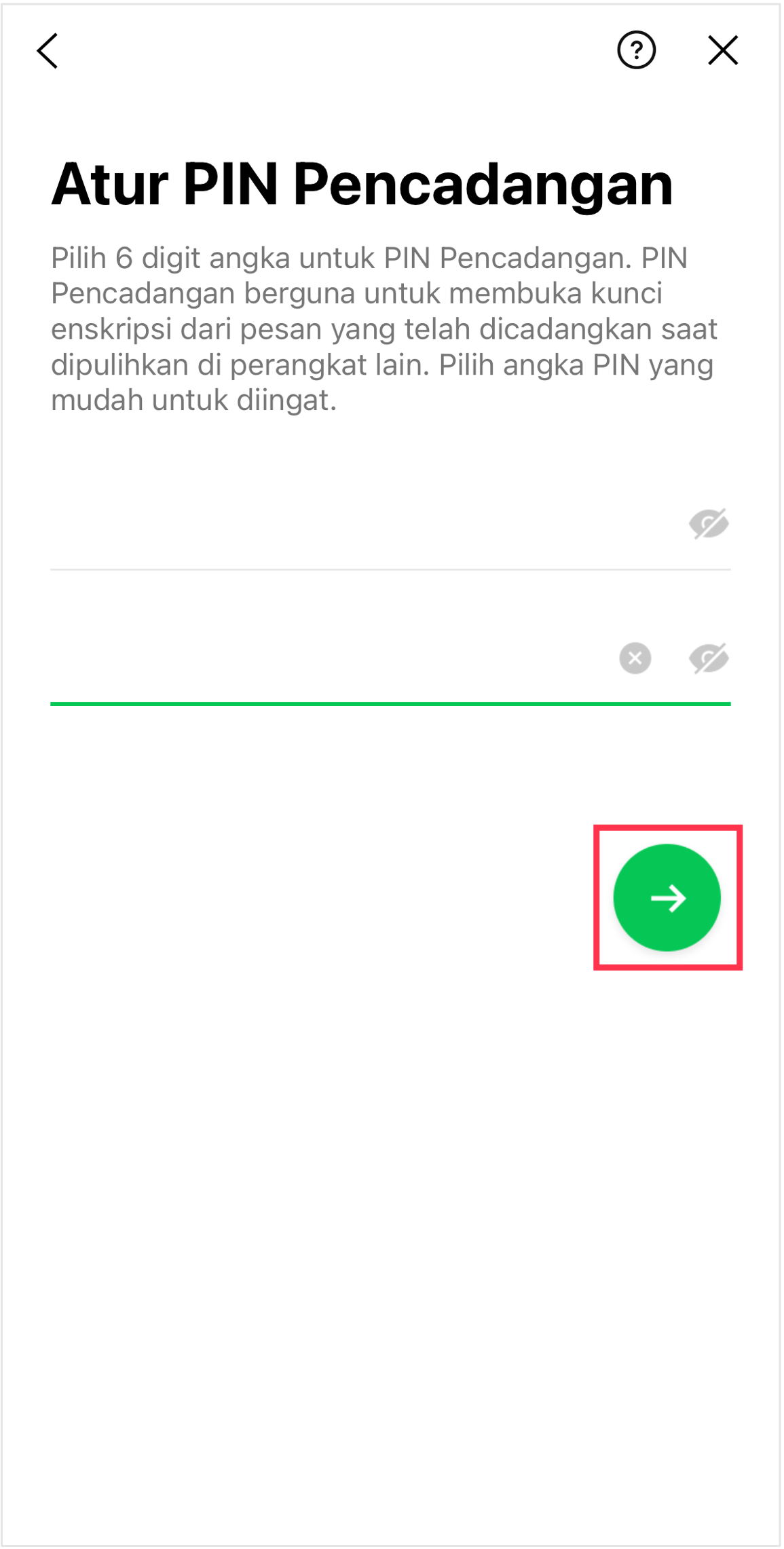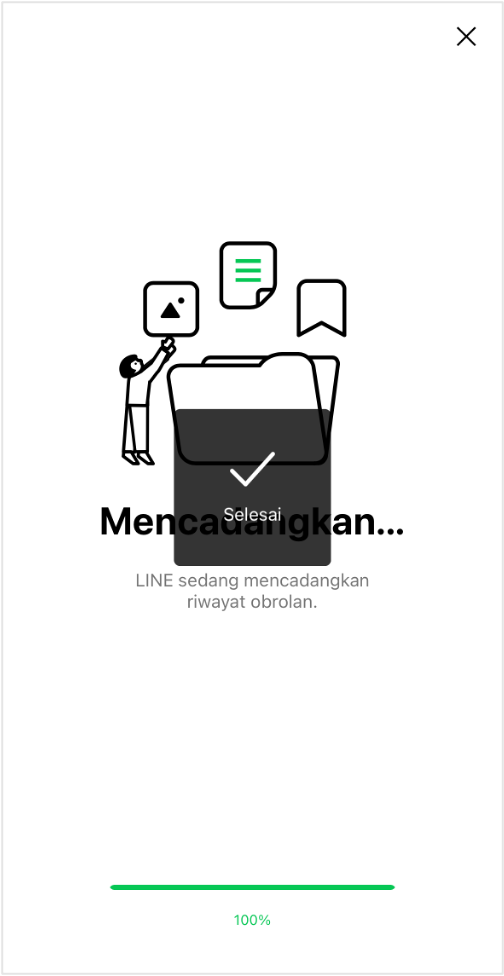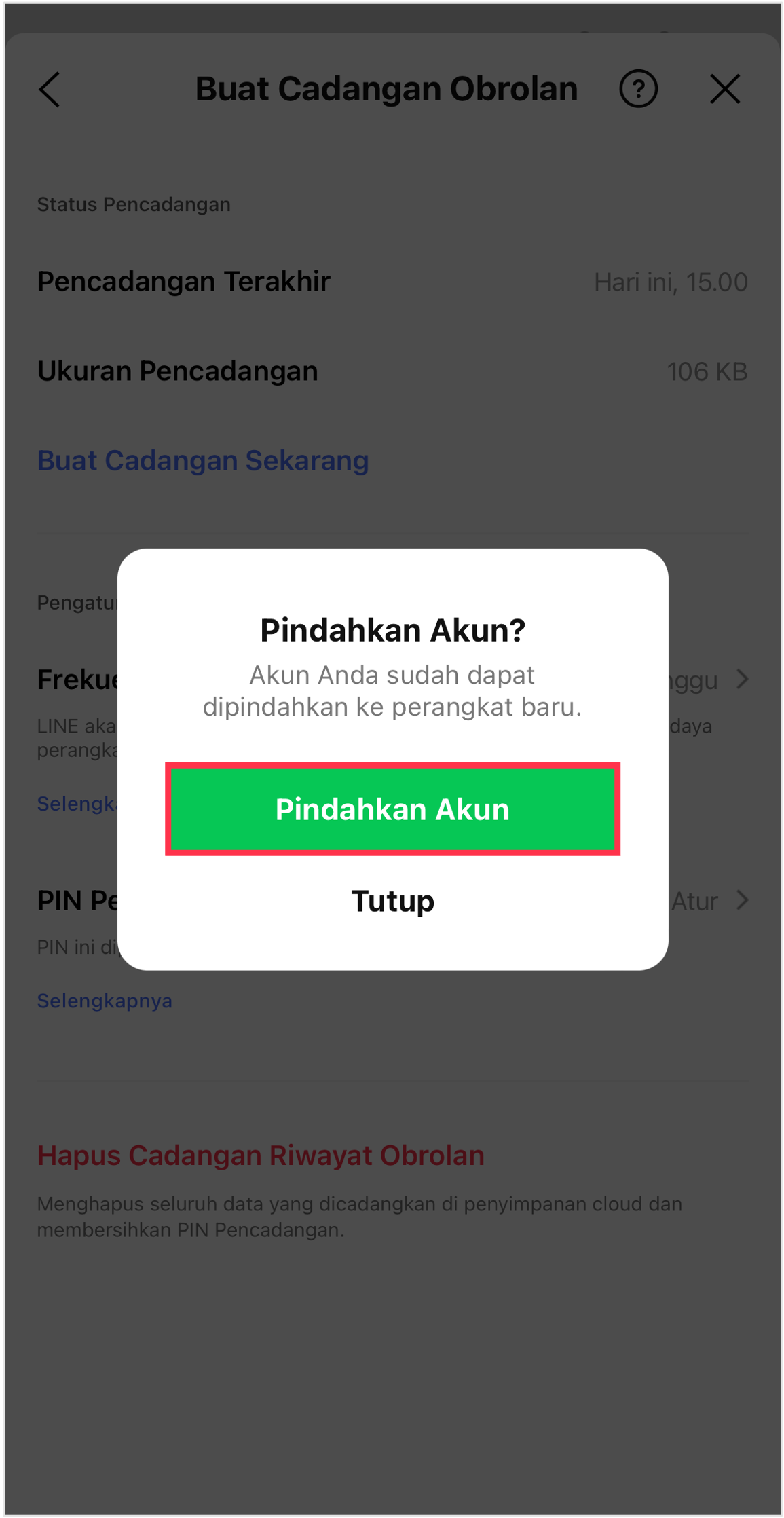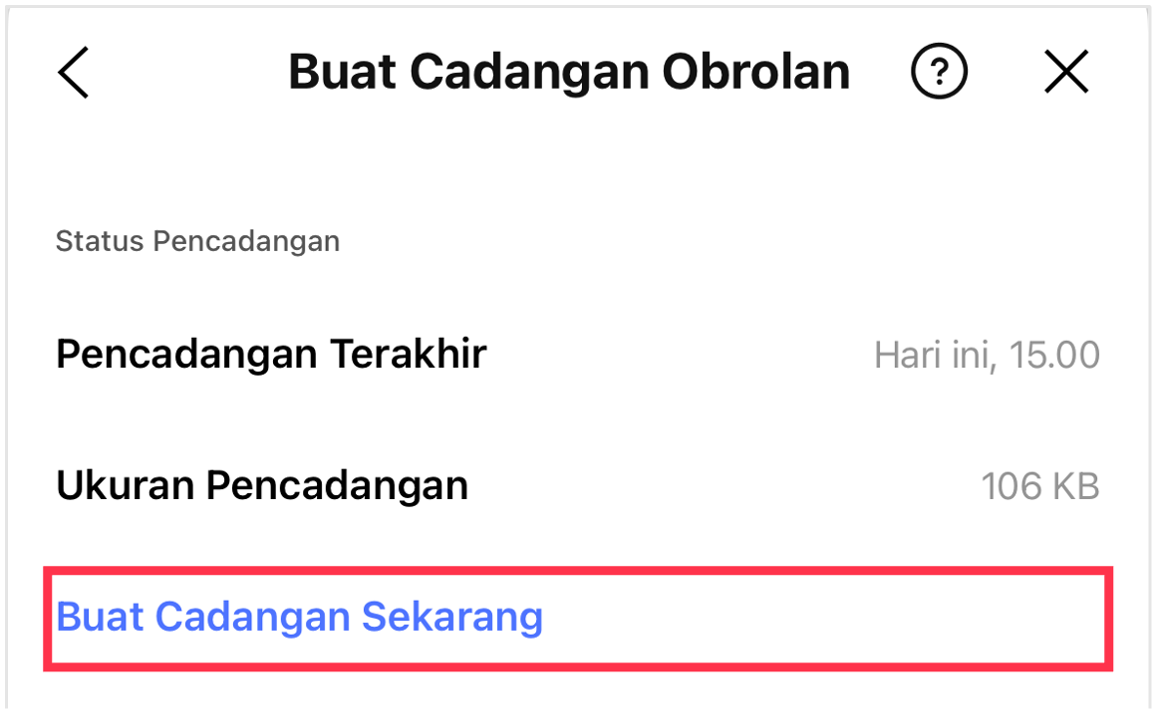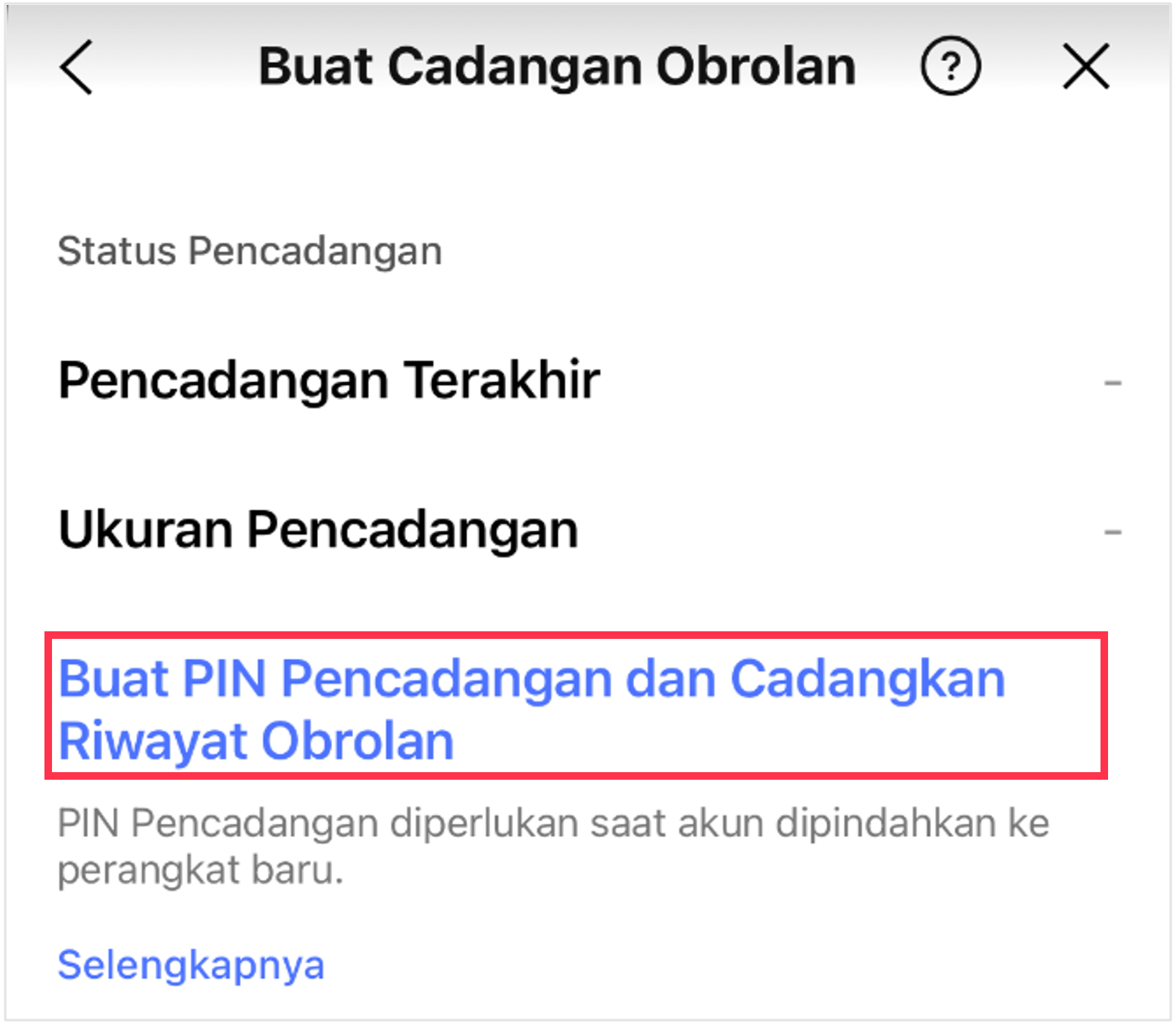Cara Pindah Akun LINE dari iPhone ke iPhone
- Riwayat obrolan※1
- Data yang tersimpan di album maupun Note
- Daftar Teman
- Stiker yang sudah dibeli
- Informasi penggunaan Stiker LINE Premium
- Saldo LINE Pay dan Poin LINE
- Saldo Koin LINE yang sudah dibeli
- Informasi profil akun (ID LINE dan ikon profil)
- Pesan Status
- Grup
- Data yang tersimpan di Keep
- Informasi aplikasi dan layanan resmi LINE
- Konten LINE VOOM
- Pengaturan nada pemberitahuan
※1 Isi riwayat obrolan yang dapat ikut dipindahkan.
Jika perangkat lama dapat diakses:
- Riwayat obrolan yang tersimpan di perangkat yang lama dapat dipulihkan jika sudah dicadangkan di iCloud.
※Cara mencadangkan riwayat obrolan ke iCloud dapat dicek di "Persiapan Sebelum Pindah Akun" > "Buat cadangan riwayat obrolan".
※Dengan membuat cadangan sampai dengan melakukan proses pindah akun sesuai langkah di bawah ini, "Data yang dapat dipindahkan" yang tertera di atas dapat disimpan di iCloud dan ikut dipindahkan ke perangkat yang baru.
Jika perangkat lama tidak dapat diakses:
- Hanya riwayat obrolan yang sudah dicadangkan yang dapat ikut dipindahkan.
- Dengan memasukkan PIN Pencadangan di tengah proses pindah akun, riwayat obrolan 14 hari terakhir dapat ikut dipindahkan.
- Untuk dapat digunakan, PIN Pencadangan perlu diatur terlebih dahulu. Untuk detailnya, silakan cek di sini.
※Tergantung kondisi, isi riwayat obrolan yang dapat ikut dipindahkan berbeda. Silakan cek panduan di bawah ini untuk detailnya.
Persiapan Sebelum Pindah Akun
Update aplikasi LINE ke versi terbaru
Cek versi OS
Buat cadangan riwayat obrolan
Proses Pindah Akun
Perangkat Lama Dapat Diakses
Perangkat Lama Tidak Dapat Diakses
Langkah Pindah Akun dengan "Mulai Cepat"
Jika layar di bawah ini ditampilkan saat membuka aplikasi LINE di perangkat baru, silakan lanjutkan pindah akun menggunakan fitur "Mulai Cepat" sebagaimana langkah di bawah ini.
※Jika layar yang ditampilkan berbeda, silakan cek seksi "Langkah Pindah Akun jika 'Mulai Cepat' Tidak Dapat Digunakan".
※Detail mengenai fitur "Mulai Cepat" dapat dilihat di sini.
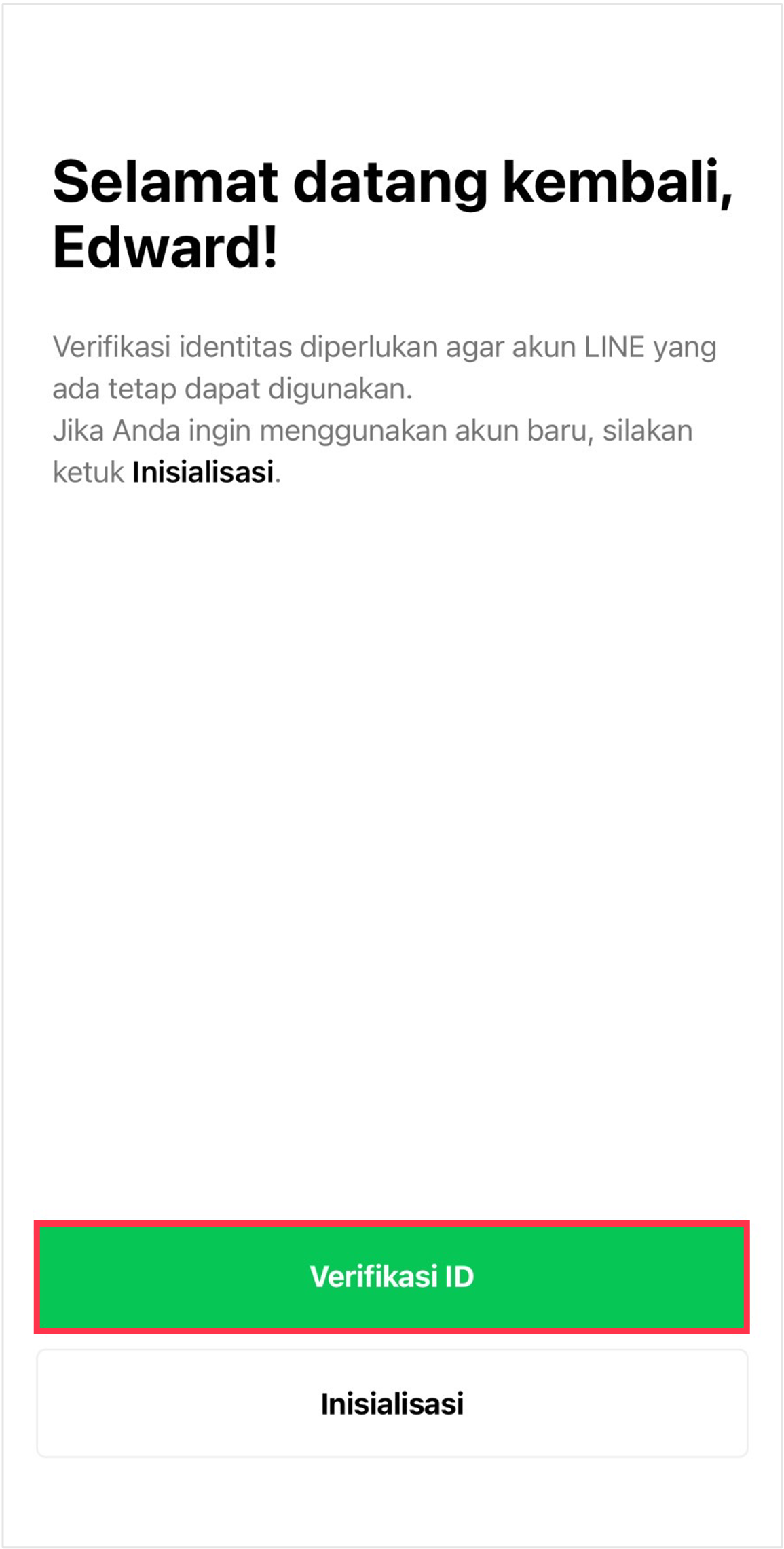
- Persiapan yang diperlukan sebelum pindah akun dengan "Mulai Cepat"
Untuk melakukan pindah akun dengan "Mulai Cepat" diperlukan nomor telepon dan kata sandi.
Jika informasi yang terdaftar di akun LINE tidak diketahui, silakan cek melalui tab "Beranda" > "Pengaturan" (ikon gerigi) > "Akun".
Untuk cara mengubah informasi lainnya, silakan cek tautan berikut: (Cara mengubah nomor telepon / Cara mendaftarkan atau mengubah kata sandi) - Pindahkan akun dengan "Mulai Cepat"
Siapkan perangkat yang lama dan baru > gunakan fitur "Mulai Cepat" > buka aplikasi LINE di perangkat baru > ketuk "Verifikasi ID" > masukkan nomor telepon > masukkan kode verifikasi yang diterima melalui SMS > masukkan kata sandi.
*Untuk masalah yang berkaitan dengan fitur "Mulai Cepat", silakan hubungi Dukungan Apple.
Langkah Pindah Akun jika "Mulai Cepat" Tidak Dapat Digunakan
Ada kalanya layar yang ditampilkan di ponsel berbeda dengan yang ditampilkan di panduan ini.
Silakan pindahkan akun dengan mengikuti layar yang ditampilkan di ponsel Anda.
- Buka LINE di perangkat baru
Buka aplikasi LINE di perangkat baru, lalu pilih tombol "Login".
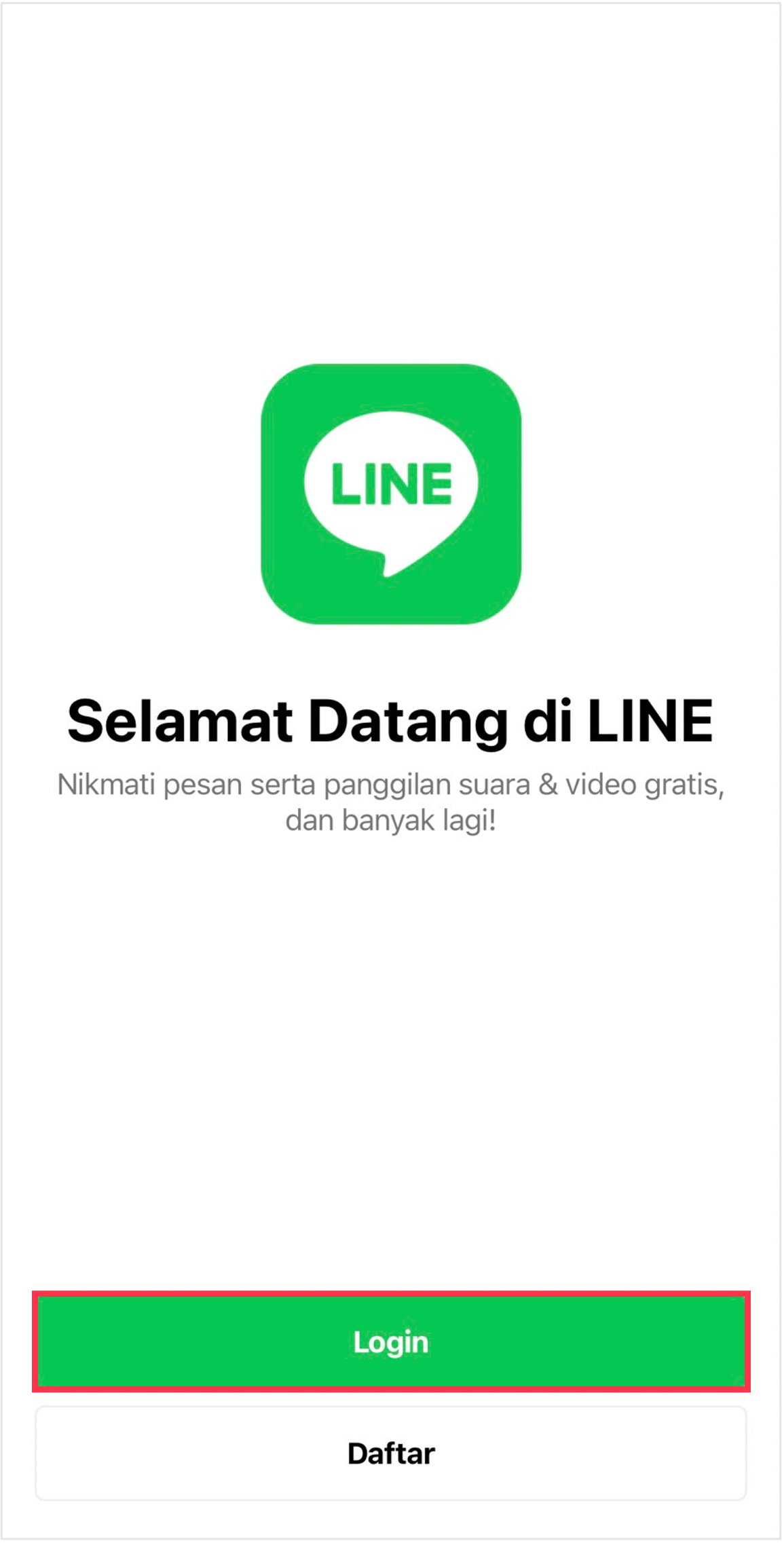
- Ketuk "Login dengan Kode QR", lalu pindai kode QR
Berikut cara memindahkan akun menggunakan kode QR.
Ketuk "Login dengan Kode QR" di menu yang ditampilkan, lalu ketuk "Pindai Kode QR".※Kami merekomendasikan pindah akun dengan kode QR karena tidak memerlukan kata sandi maupun PIN Pencadangan.
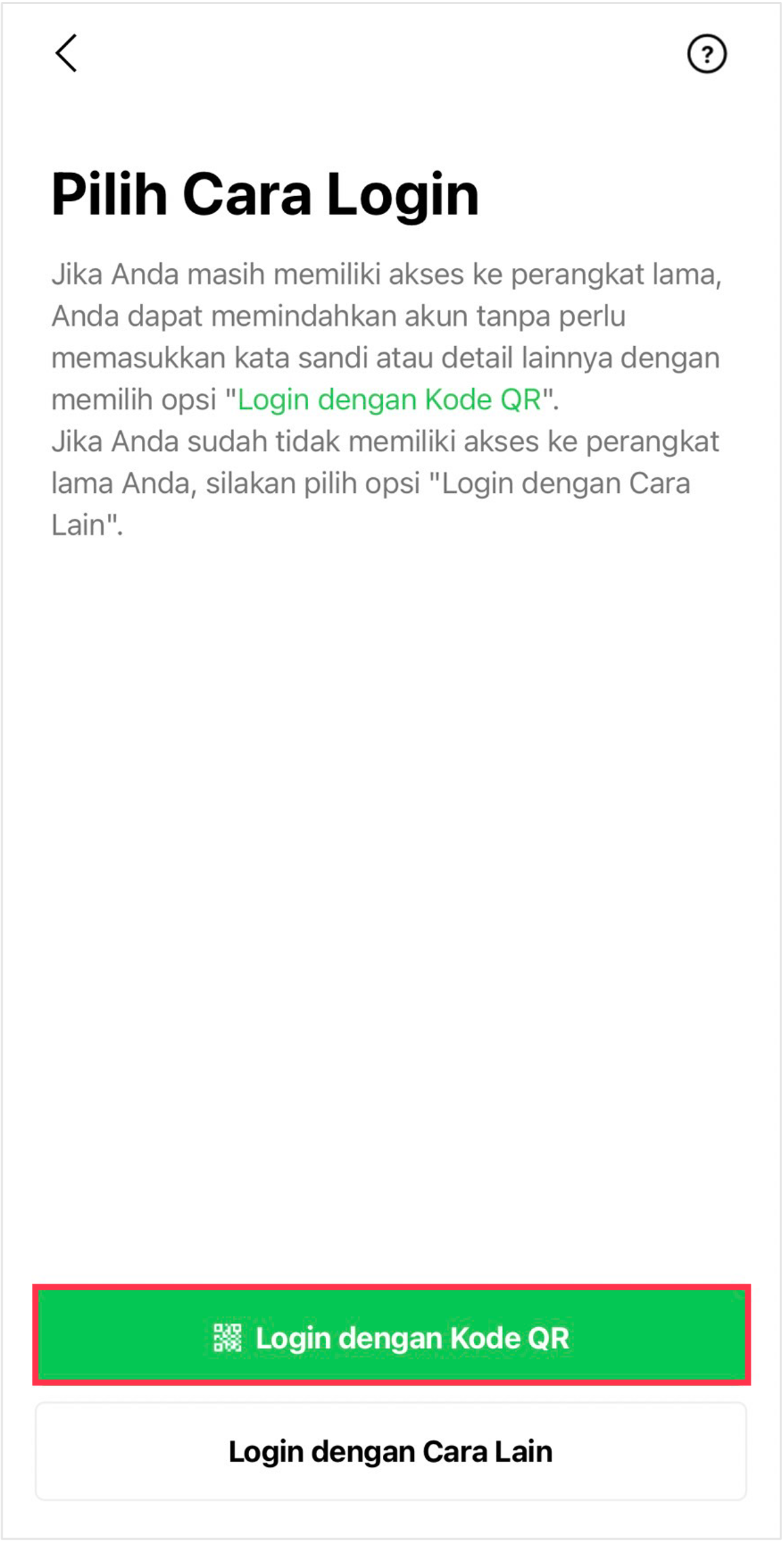
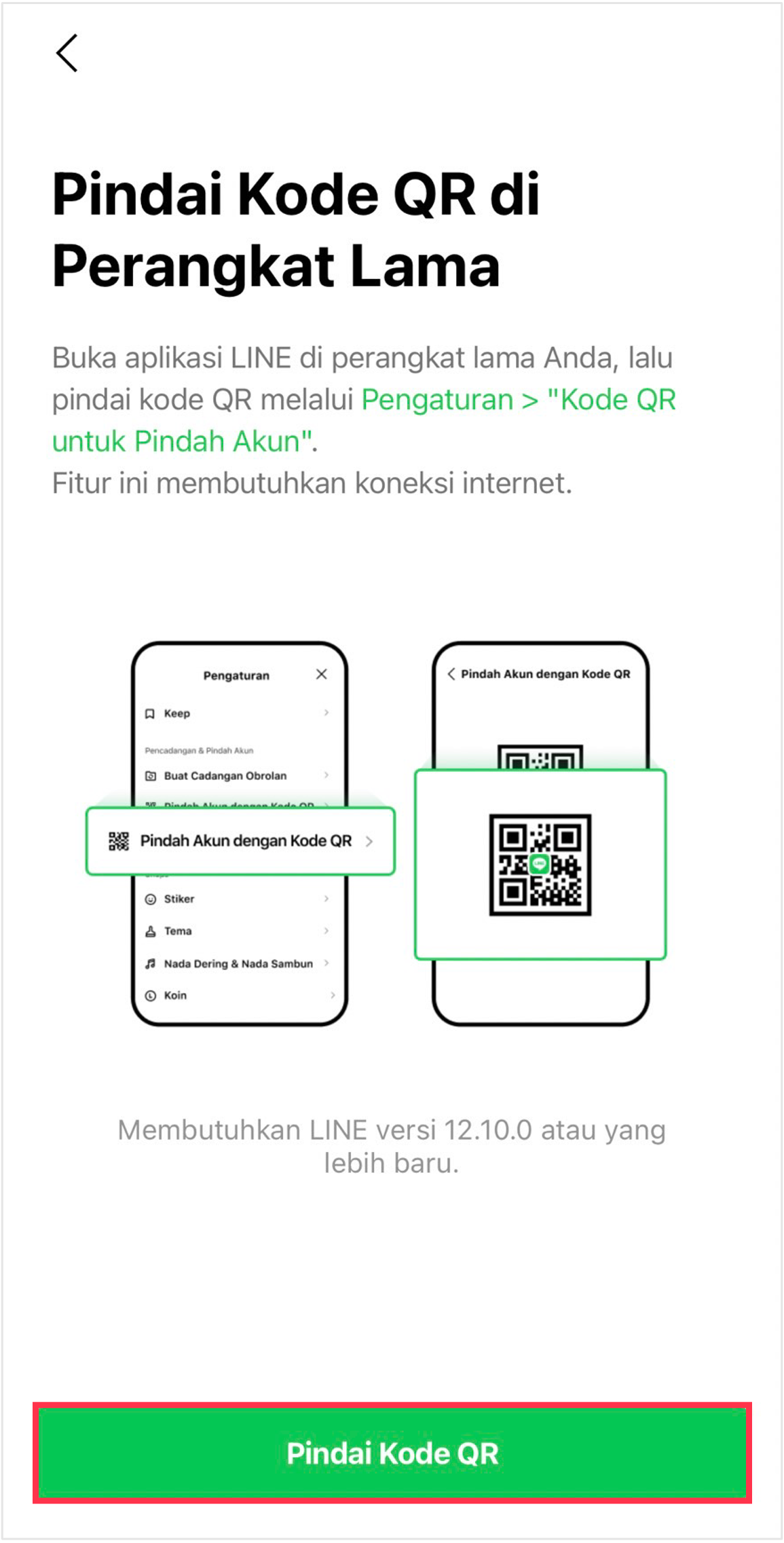
- Tampilkan kode QR di perangkat lama
Buka aplikasi LINE di perangkat lama, lalu tampilkan kode QR melalui "Pengaturan" > "Kode QR untuk Pindah Akun".
※Jika pada langkah ini Anda masih belum membuat cadangan riwayat obrolan, silakan cek "Persiapan Sebelum Pindah Akun" > "Buat cadangan riwayat obrolan" di bagian atas panduan ini.
※Jika kode QR tidak ditampilkan, silakan cek apakah aplikasi LINE sudah diupdate ke versi terbaru. Setelah melewati langkah ini, cadangan tidak dapat dibuat lagi.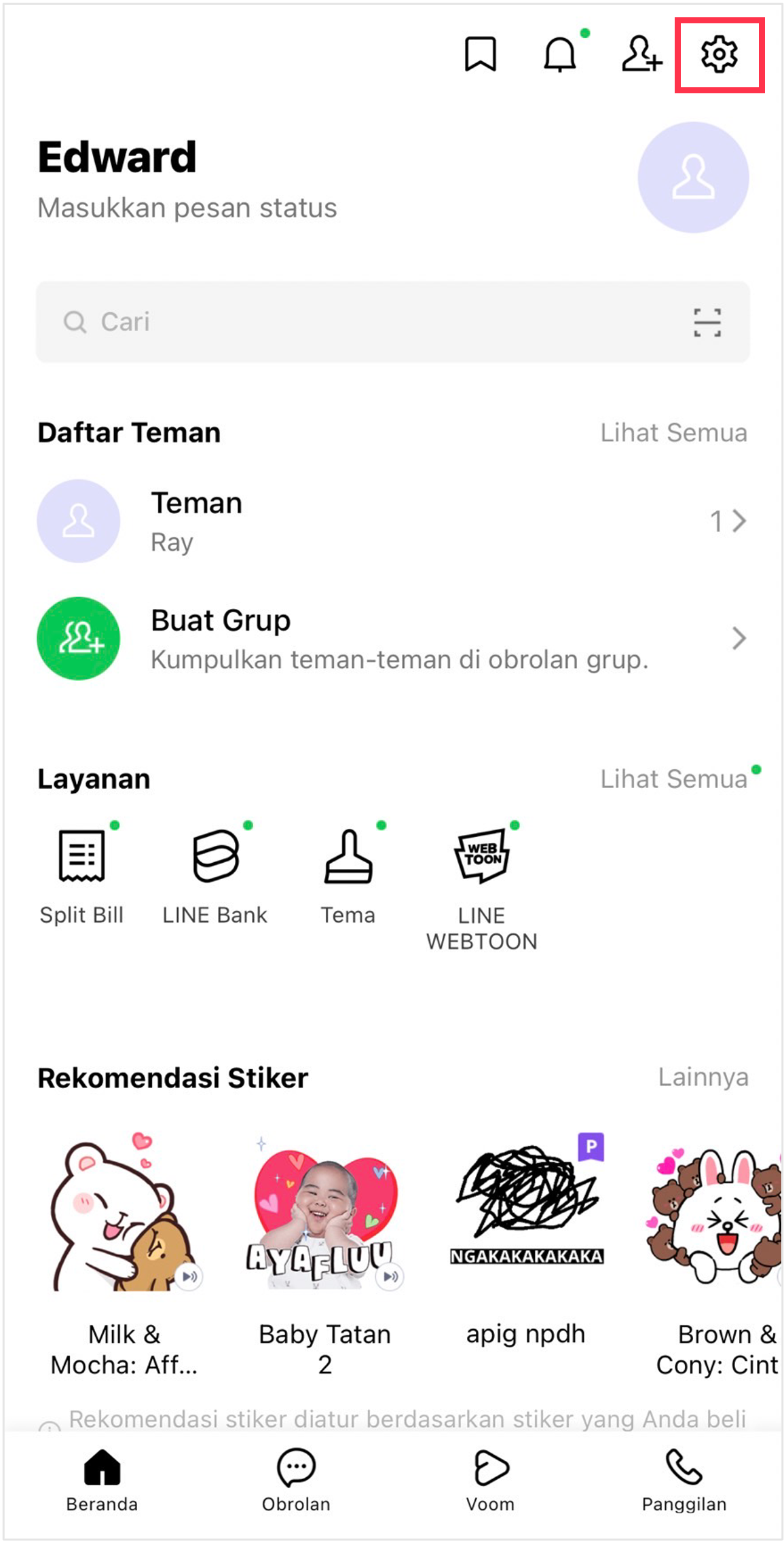
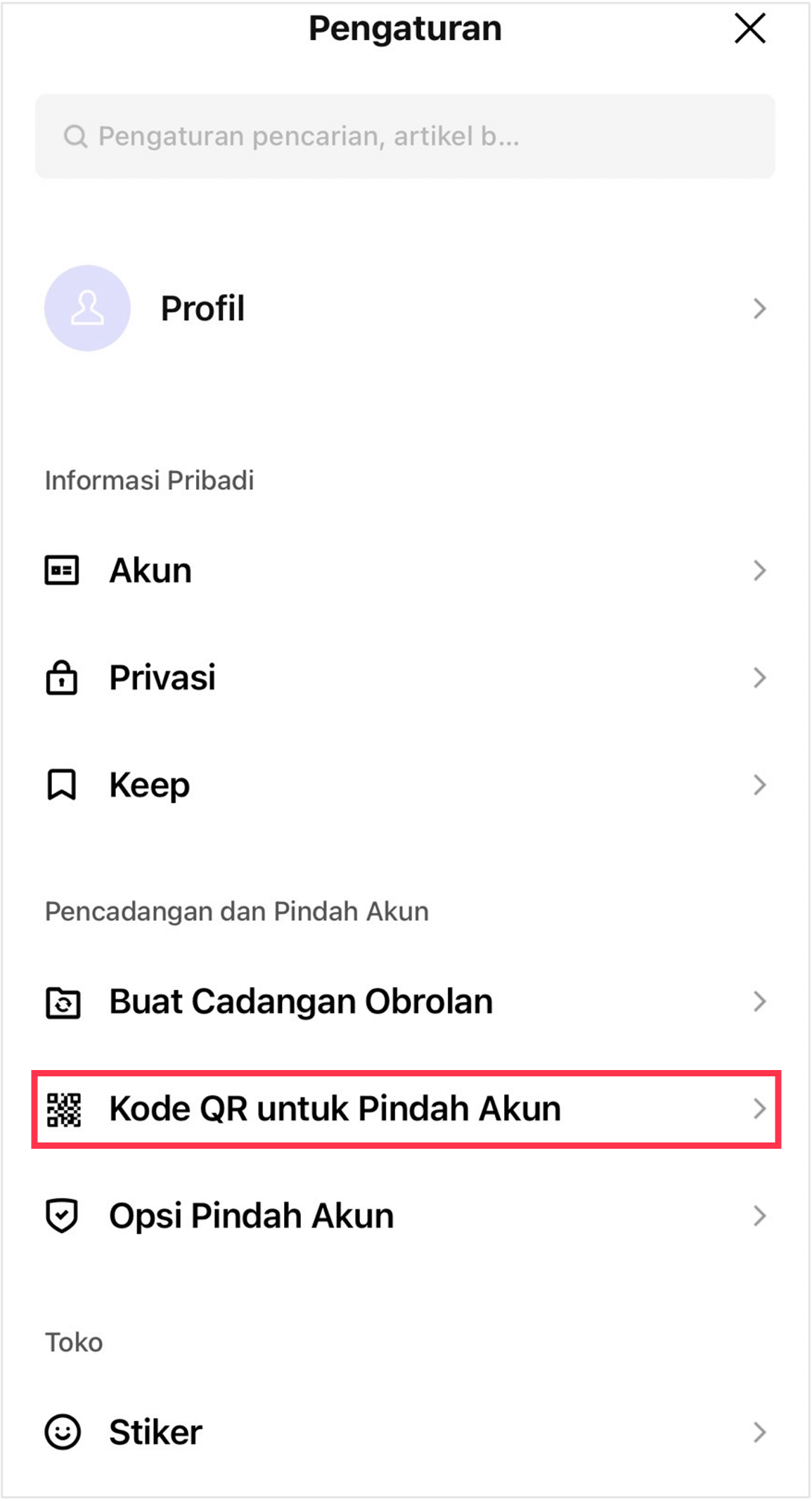
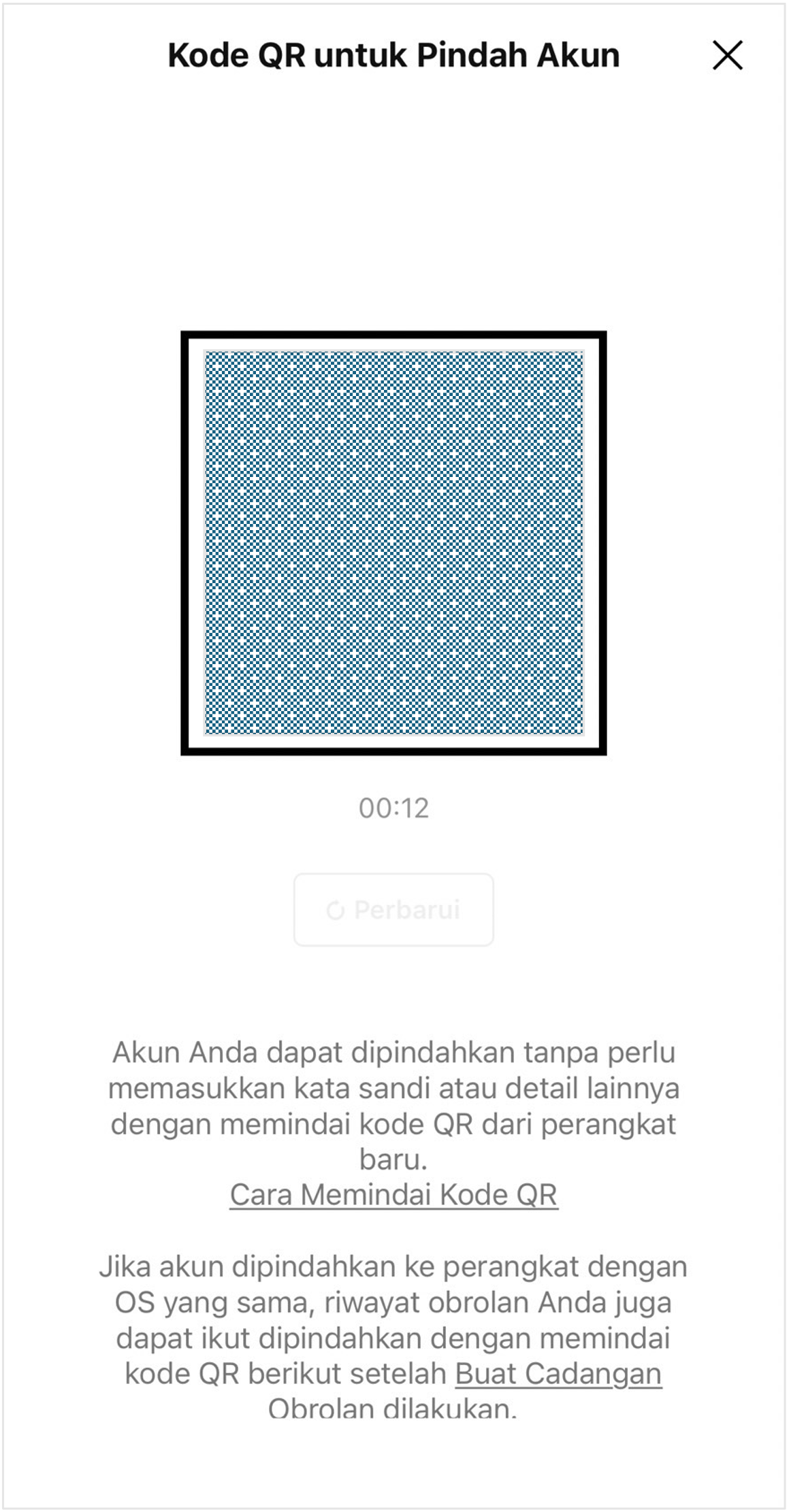
- Pindai kode QR di perangkat baru
Pindai kode QR yang ditampilkan di layar perangkat lama dengan perangkat baru.
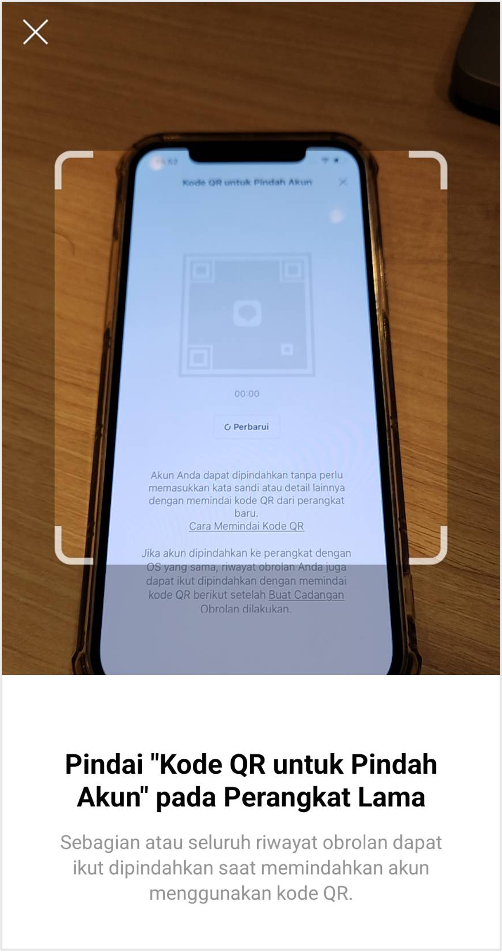
- Lakukan verifikasi identitas di perangkat lama
Setelah memindai kode QR, "Apakah Anda Memindai kode QR ini?" ditampilkan di perangkat lama.
Jika benar Anda telah melakukan pemindaian, berikan tanda centang pada "Ya, itu saya", lalu ketuk "Berikutnya".
Setelah itu, gunakan metode penguncian yang digunakan pada perangkat Anda (pengenalan wajah, sidik jari, kode sandi) untuk melakukan verifikasi identitas.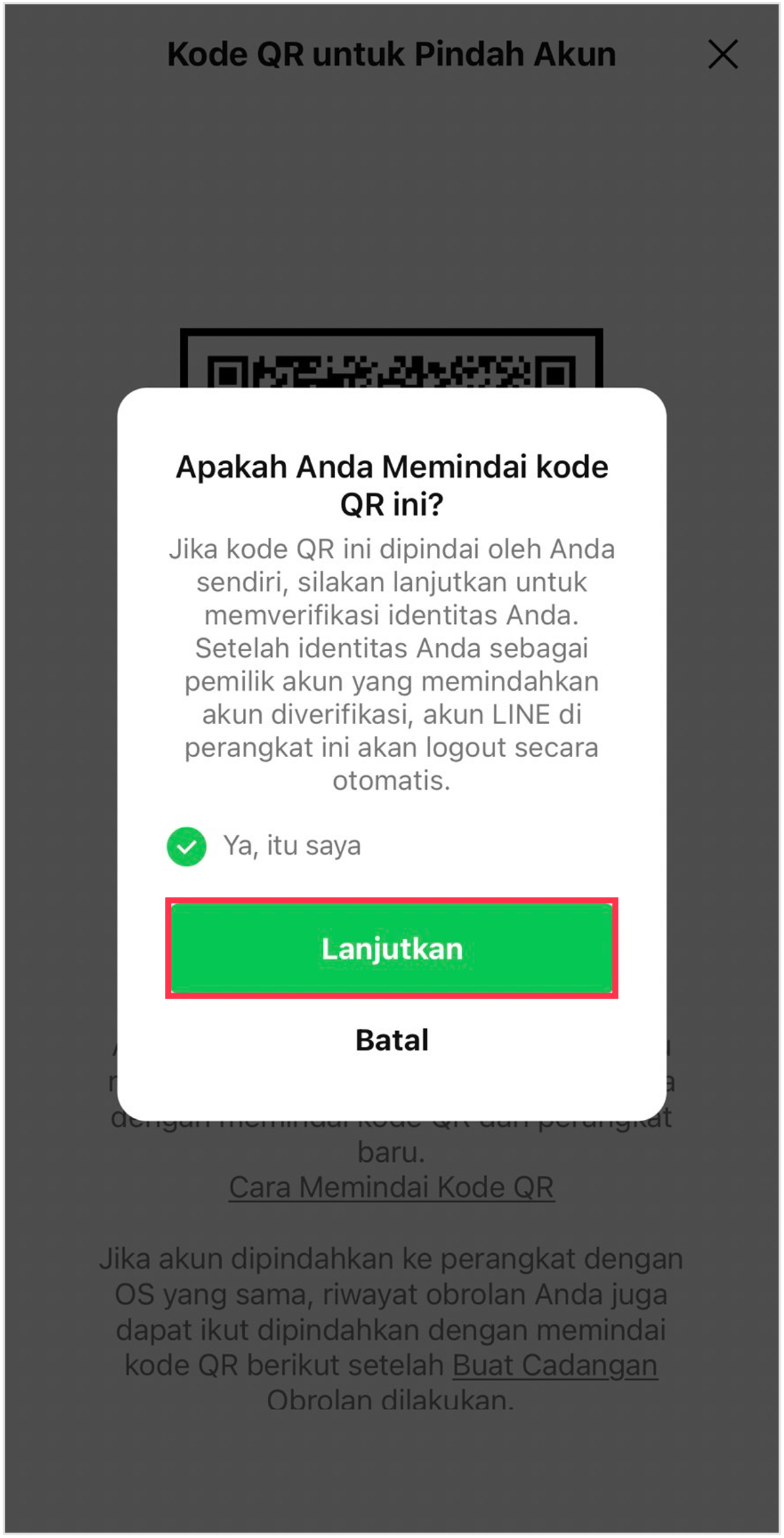
- Login di perangkat baru
Ketuk "Login" di perangkat baru.
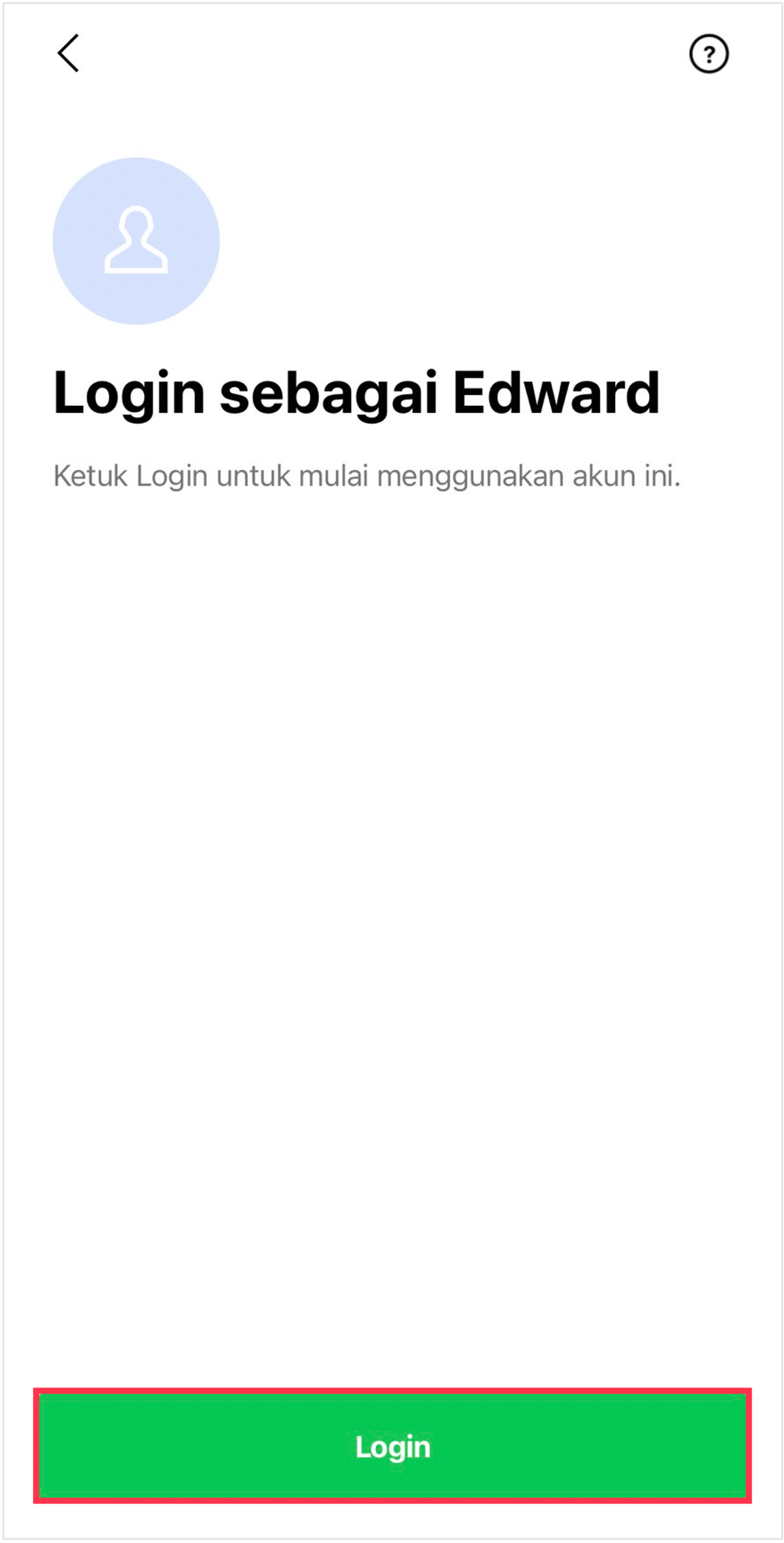
- Pulihkan riwayat obrolan
Riwayat obrolan akan dipulihkan di langkah ini. Cek tampilan layar, lalu ketuk "Berikutnya".
Harap diperhatikan bahwa dengan mengetuk "Berikutnya", LINE di perangkat lama akan menjadi tidak dapat digunakan lagi.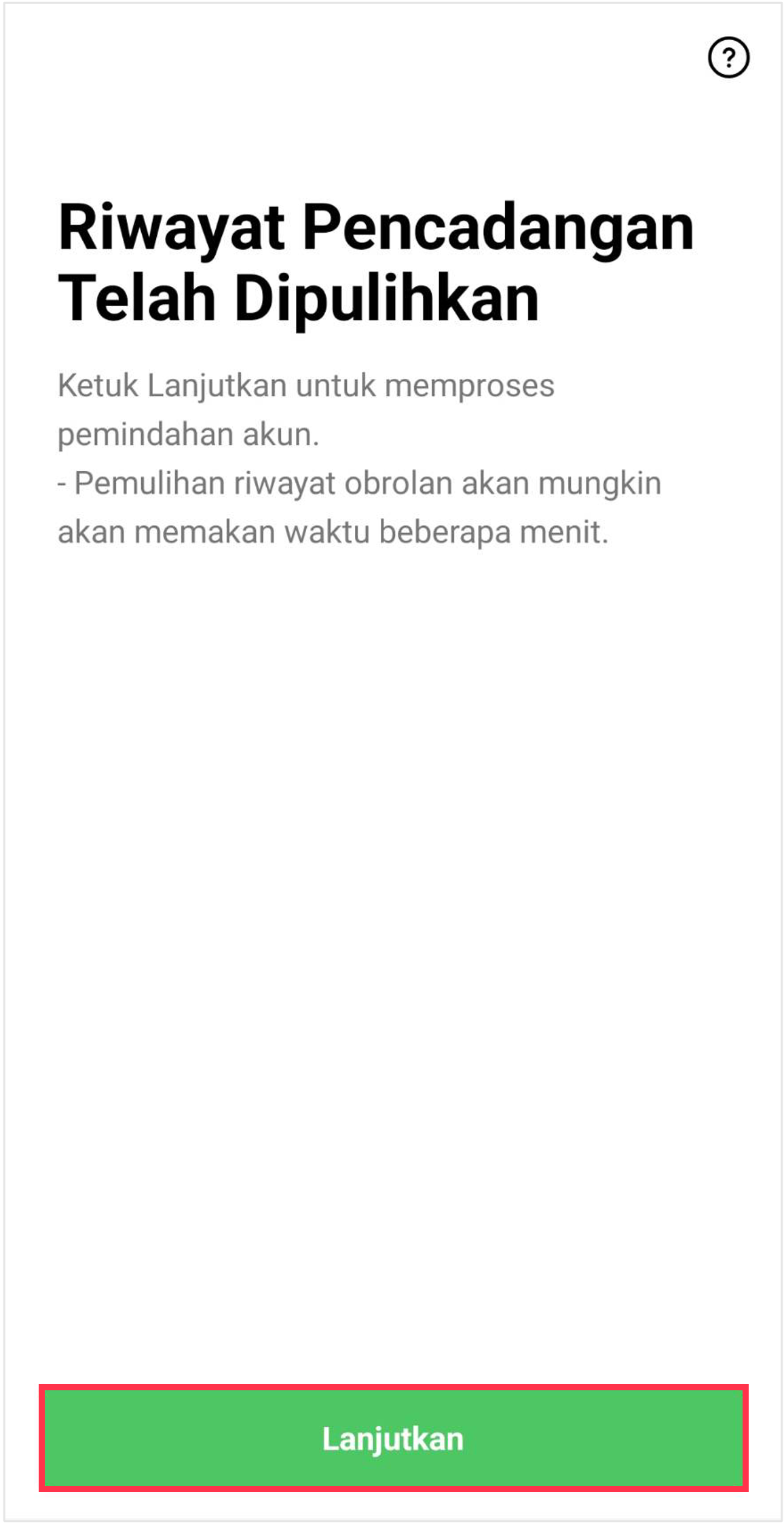
- Lanjutkan masing-masing langkah pindah akun
Silakan cek masing-masing informasi yang ditampilkan di perangkat baru dan lanjutkan ke langkah-langkah berikutnya.
Pengaturan untuk menambahkan teman, pemberitahuan, dan sebagainya akan ditampilkan, dan tampilan akan berbeda tergantung dari kondisi akun.
Jika tab "Beranda" ditampilkan, itu berarti proses pindah akun telah selesai.
Jangan lupa untuk selalu memeriksa informasi yang didaftarkan secara saksama, untuk terus menggunakan LINE secara aman dan nyaman!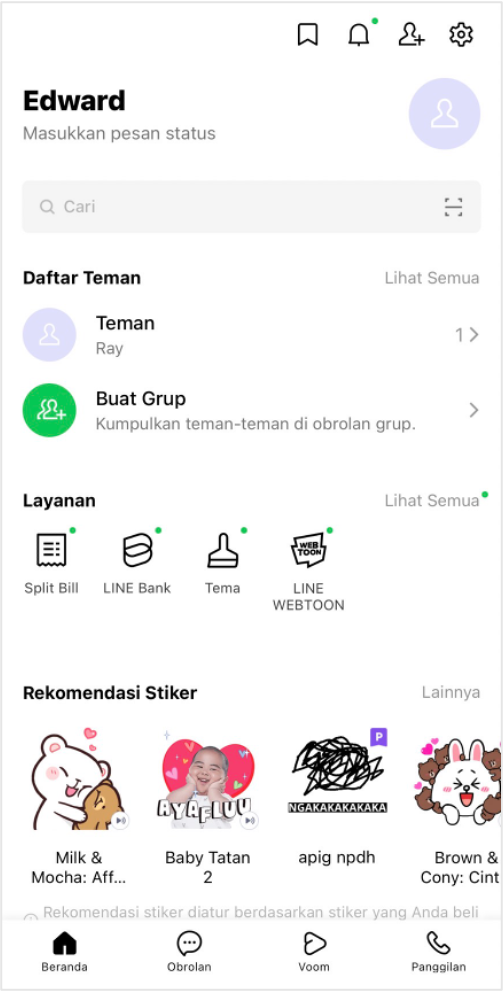
※Jika nomor telepon juga berubah karena perubahan perangkat yang digunakan, setelah proses pindah akun selesai, silakan ganti nomor telepon yang terdaftar di LINE ke nomor telepon baru melalui layar "Pengaturan" LINE.
Untuk cara mengubah nomor telepon, silakan cek di sini.
Langkah Pindah Akun
Panduan ini hanya berlaku untuk pengguna dengan akun LINE yang dibuat menggunakan aplikasi LINE sebelum versi 13.11.0.
Ada kalanya layar yang ditampilkan di ponsel berbeda dengan yang ditampilkan di panduan ini.
Silakan pindahkan akun dengan mengikuti layar yang ditampilkan di ponsel Anda.
- Buka LINE di perangkat baru
Buka aplikasi LINE di perangkat baru, lalu pilih tombol "Login".
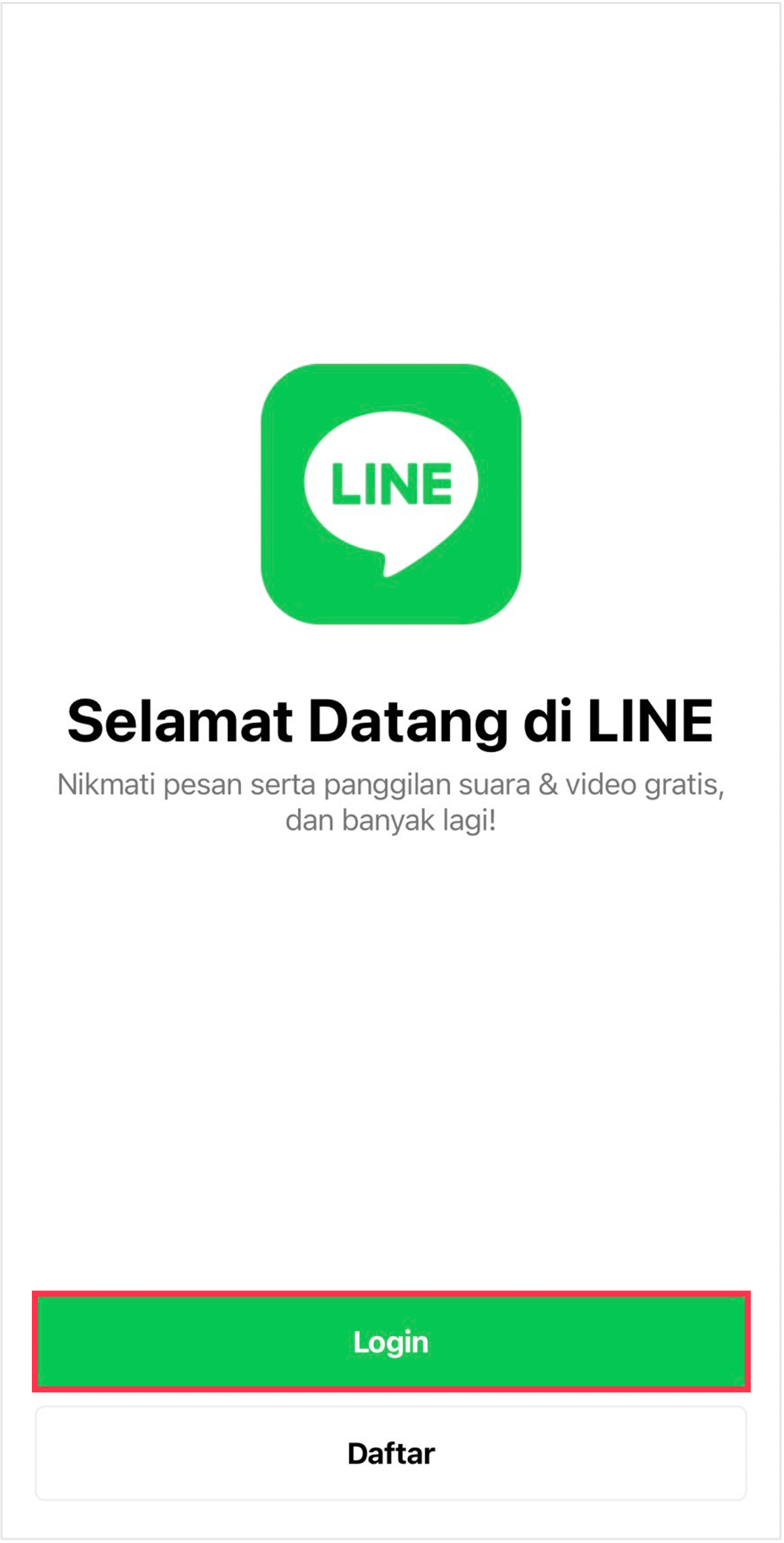
- Ketuk "Login dengan Cara Lain"
Berikut adalah penjelasan tentang cara login menggunakan nomor telepon.
Dari menu yang ditampilkan, ketuk "Login dengan Cara Lain", lalu ketuk "Login dengan No. Telepon".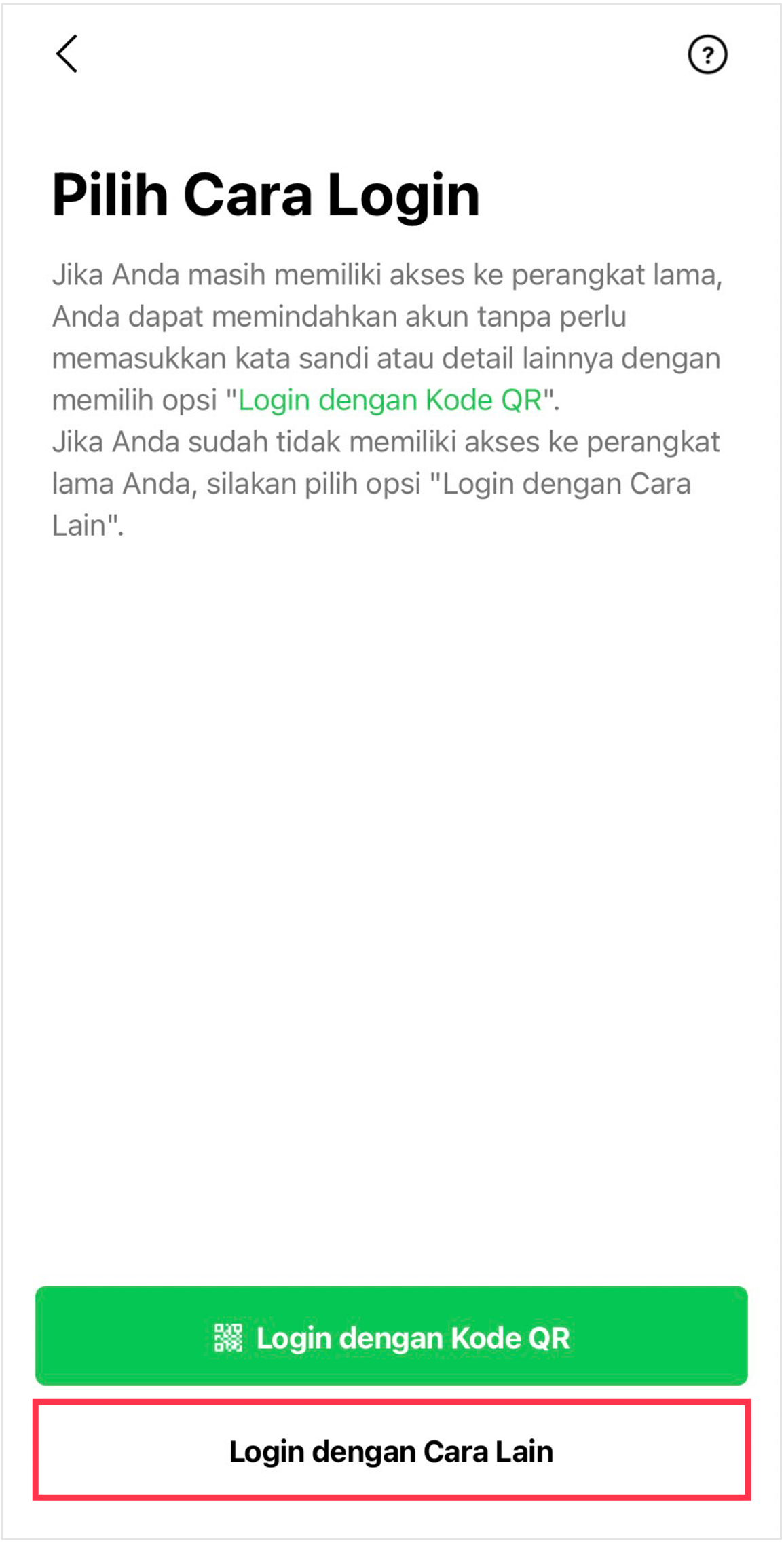
※Untuk pindah akun menggunakan ID Apple, cek di sini
- Masukkan nomor telepon, lalu masukkan kode verifikasi yang diterima melalui SMS
Masukkan nomor telepon yang digunakan di perangkat baru, lalu ketuk ikon "→".
Setelah itu, masukkan kode verifikasi yang dikirimkan melalui SMS ke nomor telepon tersebut.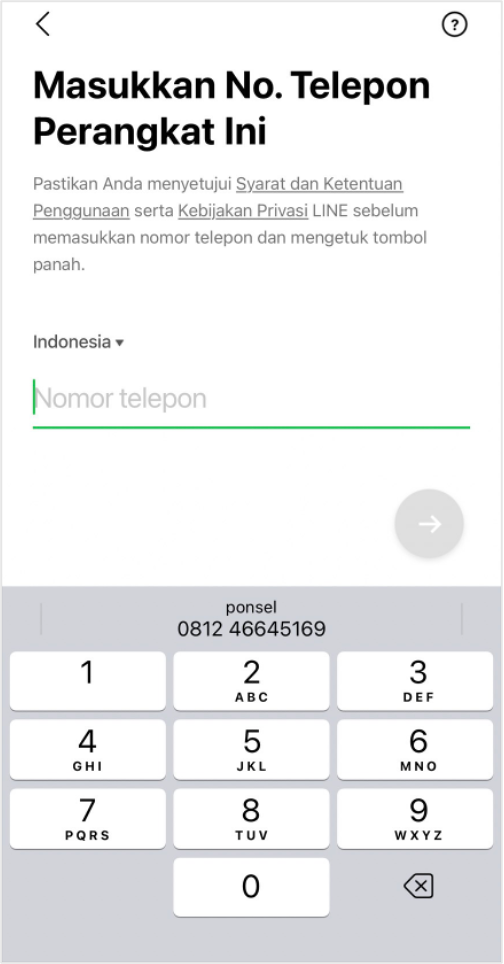
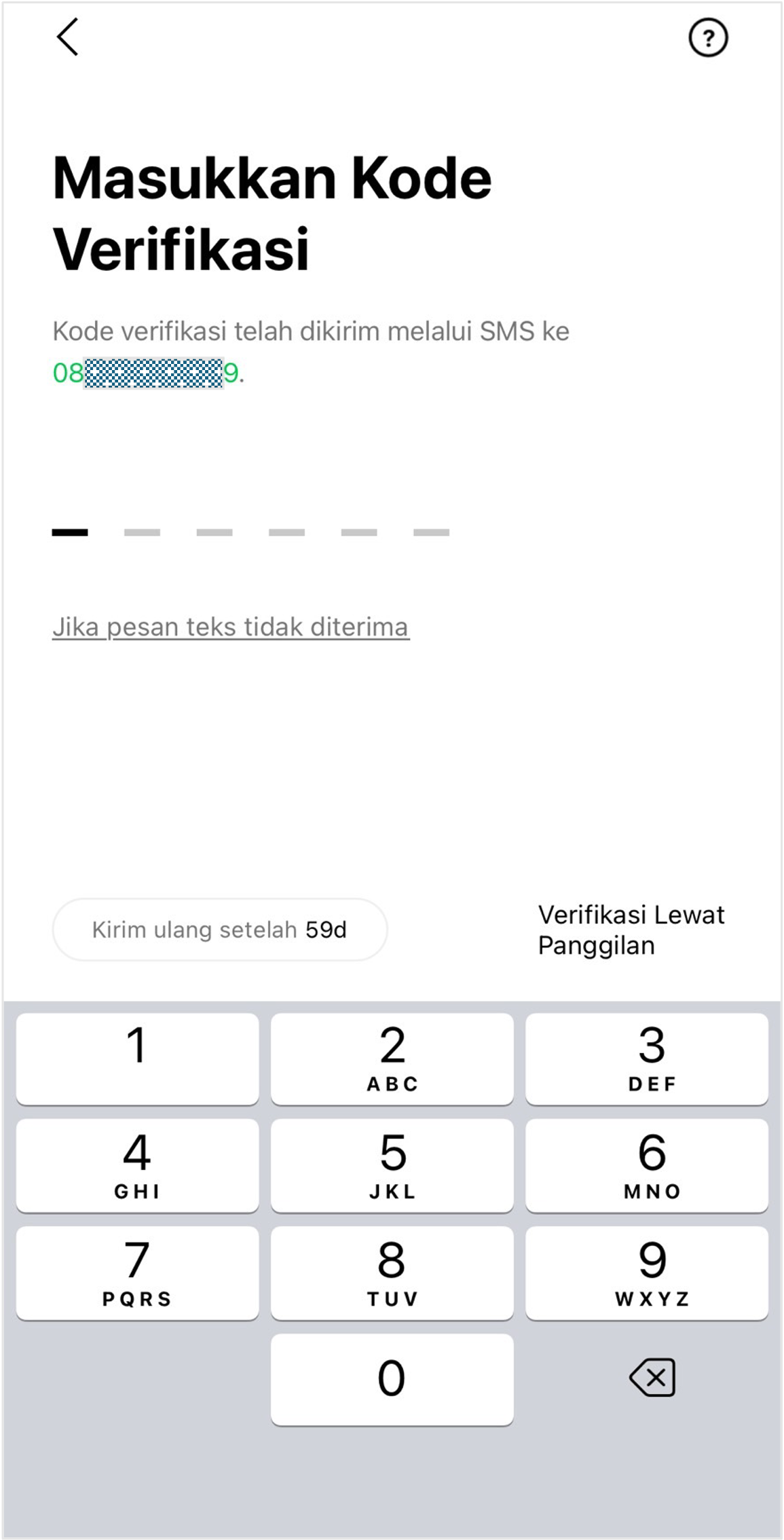
- Periksa informasi pengguna yang ditampilkan
Pastikan informasi pengguna yang ditampilkan adalah benar milik Anda.
Jika informasi yang ditampilkan benar, pilih "Ya, Itu Akun Saya" untuk melanjutkan.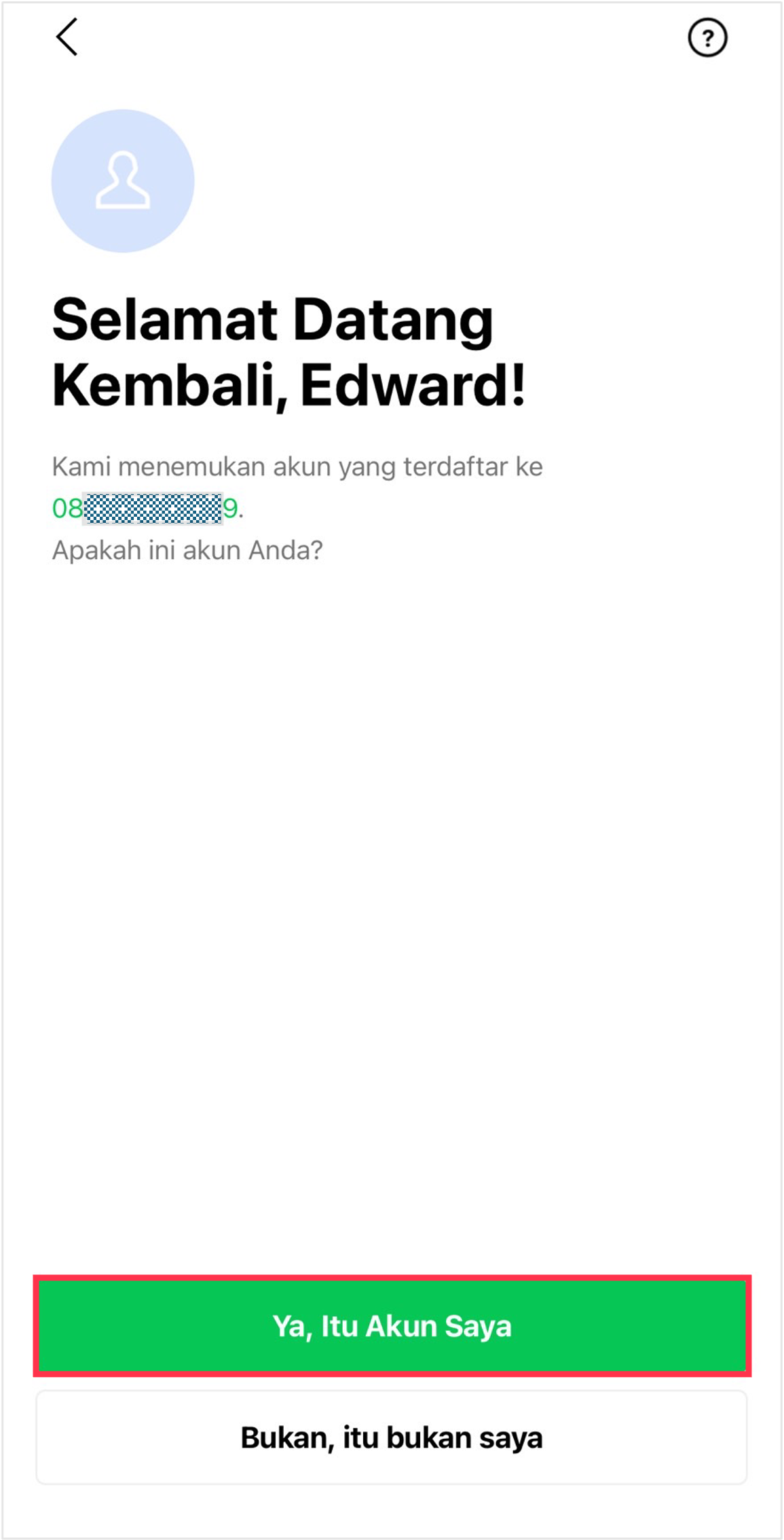
- Masukkan kata sandi
Masukkan kata sandi LINE yang telah didaftarkan sebelumnya, lalu login ke LINE di perangkat baru.
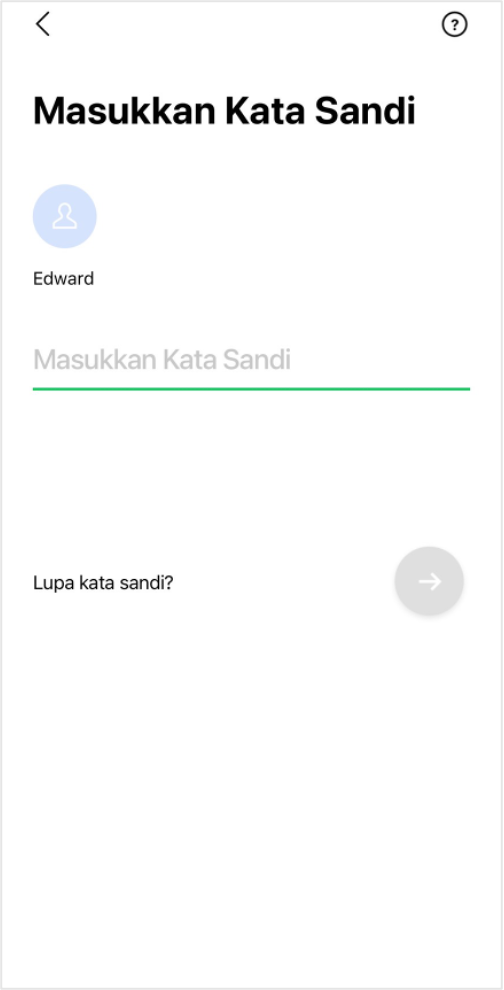
Jika lupa kata sandi
Masukkan alamat email yang telah didaftarkan sebelumnya untuk menerima email pengaturan ulang kata sandi. Kata sandi dapat diatur ulang melalui tautan dalam email tersebut.※Kata sandi tidak dapat diatur ulang jika alamat email yang terdaftar tidak valid.
- Pulihkan riwayat obrolan
Riwayat obrolan akan dipulihkan di langkah ini. Cek tampilan layar, lalu ketuk "Berikutnya".
Harap diperhatikan bahwa dengan mengetuk "Berikutnya", LINE di perangkat lama akan menjadi tidak dapat digunakan lagi.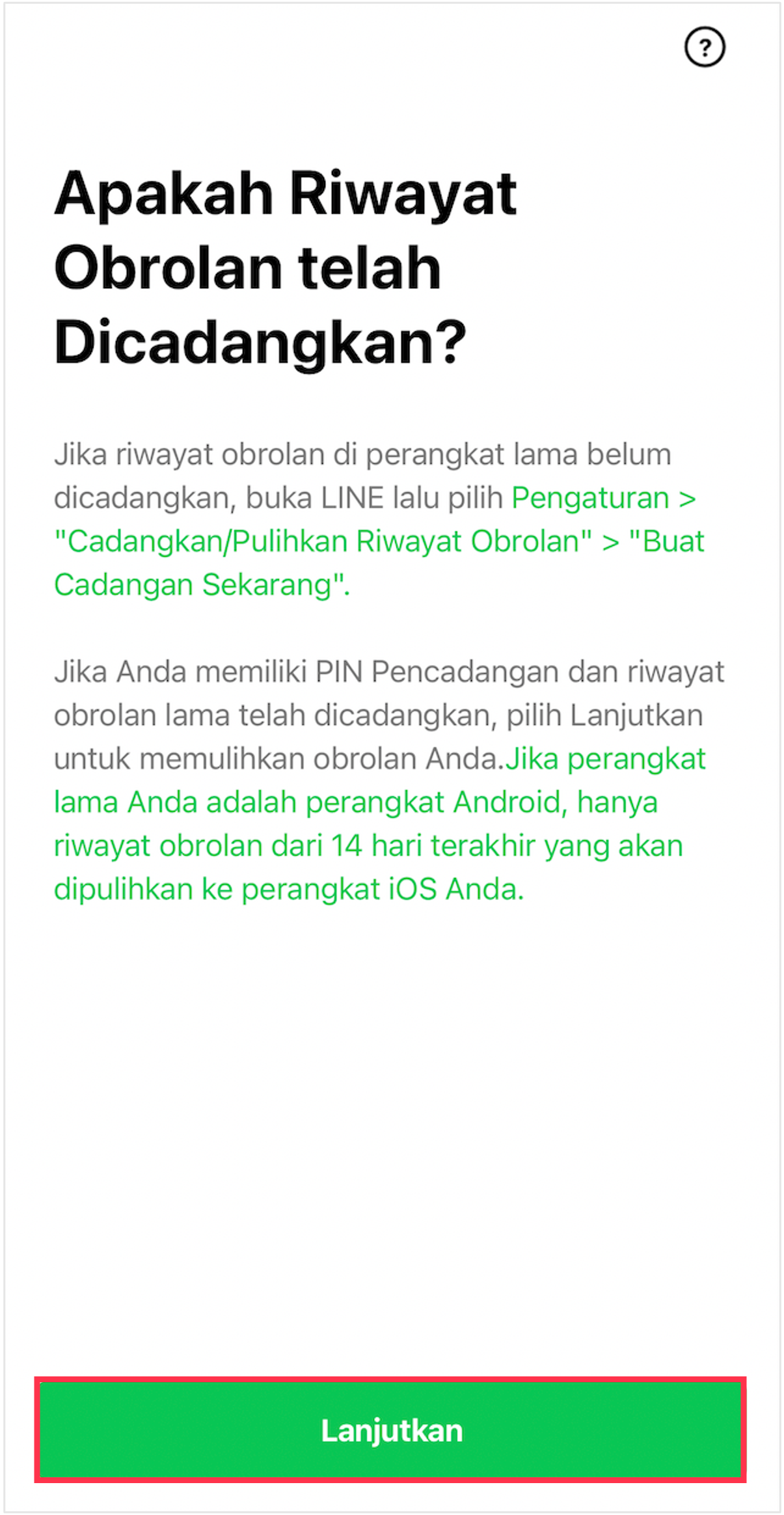
- Masukkan kode PIN Pencadangan
Masukkan kode PIN Pencadangan jika telah diatur sebelumnya. Jika kode PIN dimasukkan dengan benar, riwayat obrolan 14 hari terakhir akan dipulihkan.
※Layar ini tidak akan ditampilkan jika PIN Pencadangan belum diatur.
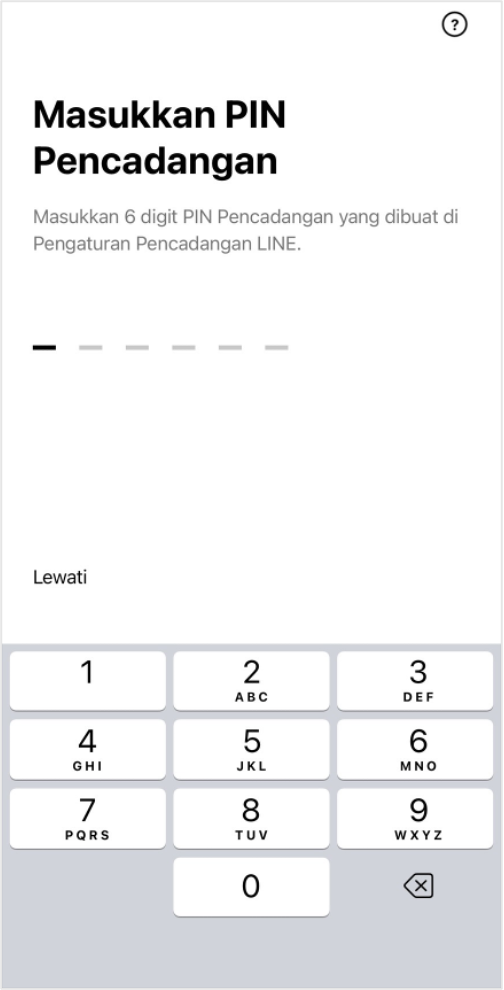
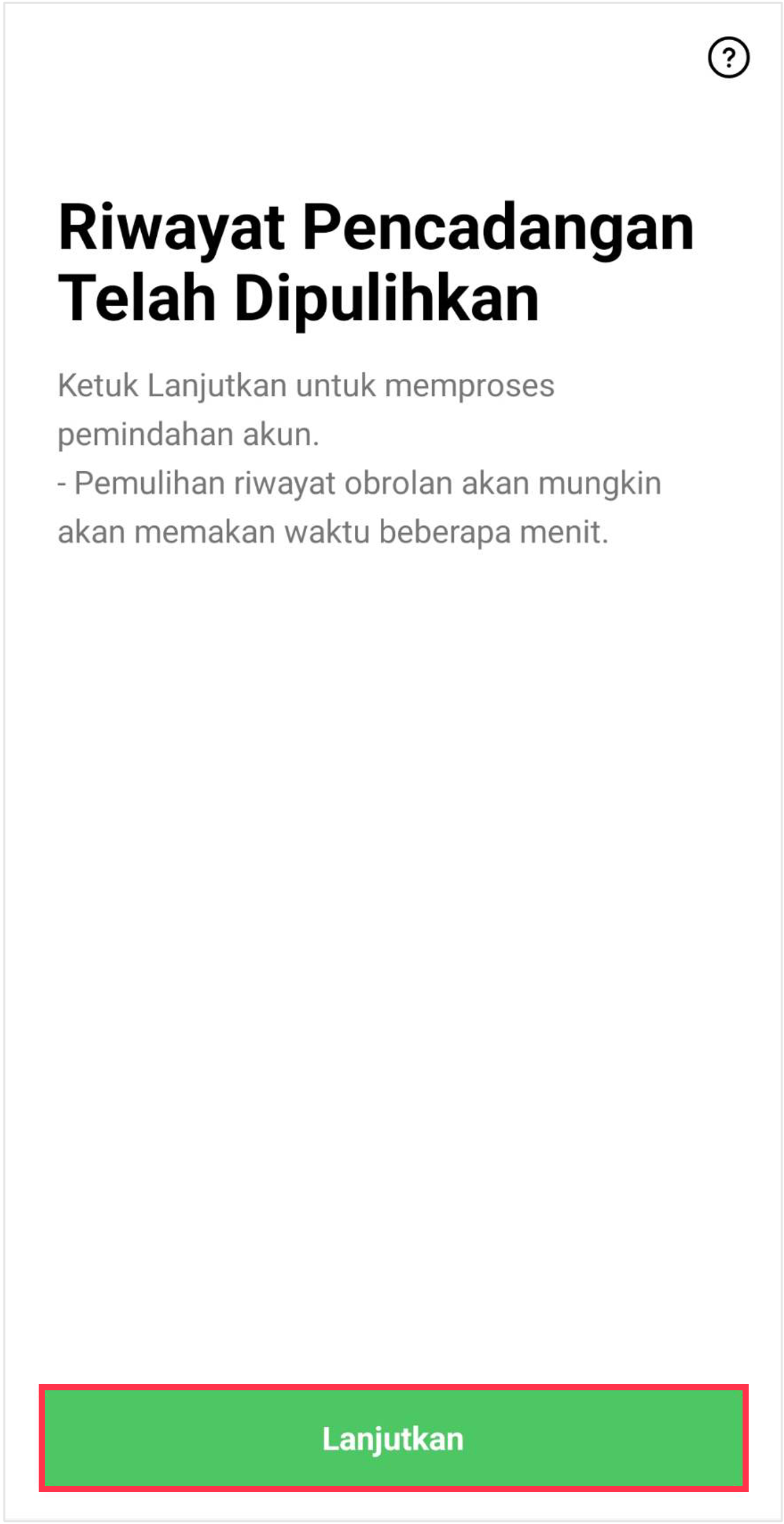
- Lanjutkan masing-masing langkah pindah akun
Silakan cek masing-masing informasi yang ditampilkan di perangkat baru dan lanjutkan ke langkah-langkah berikutnya.
Pengaturan untuk menambahkan teman, pemberitahuan, dan sebagainya akan ditampilkan, dan tampilan akan berbeda tergantung dari kondisi akun.
Jika tab "Beranda" ditampilkan, itu berarti proses pindah akun telah selesai.
Jangan lupa untuk selalu memeriksa informasi yang didaftarkan secara saksama, untuk terus menggunakan LINE secara aman dan nyaman!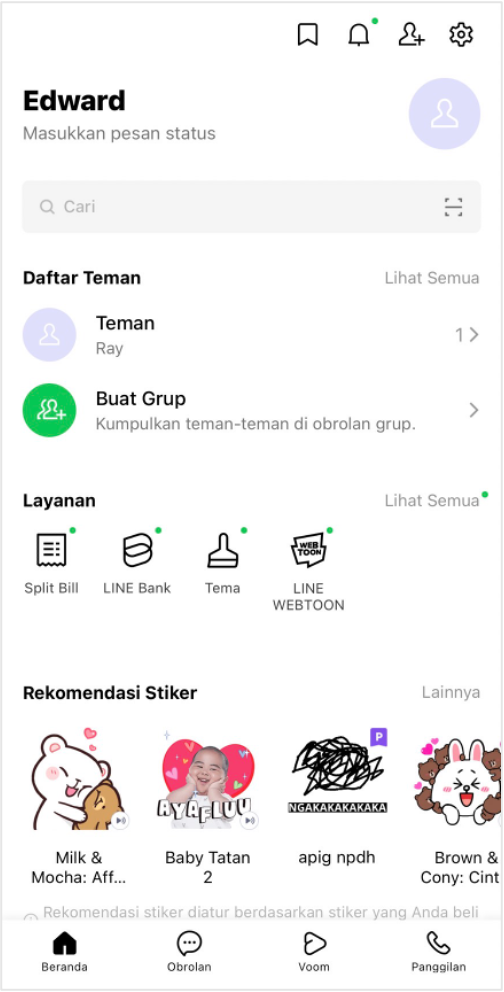
Jika Mengalami Kesulitan saat Pindah Akun
Kami akan mempersiapkan panduan sesuai dengan kesulitan Anda. Silakan hubungi Pusat Bantuan.